極細ブラシの設定と線画を細くする方法
細い線が好きな人は試してみてください 2009.2.28
| 1:極細ブラシの設定 |
●画像を参考に設定してください。シェイプにチェックを入れてサイズのジッターコントロールを筆圧に、最小の直径を30%です。ウェットエッジのチェックは好みで入れて下さい
●比較参考です、極細ブラシはシャープペンシルのような描き味で入り抜きも自然です
| 2:線画を細くする方法 |
前項では細い線を描く為の設定でしたが、今度は描き終えている線画を細くする方法です
注意点としてスキャンした線画(背景と結合している状態)よりレイヤーに線画を描いたものの方が良い結果を得られます。前者でも不可能ではありませんが最適な結果を得るためには相応のスキルが必要になると思います。
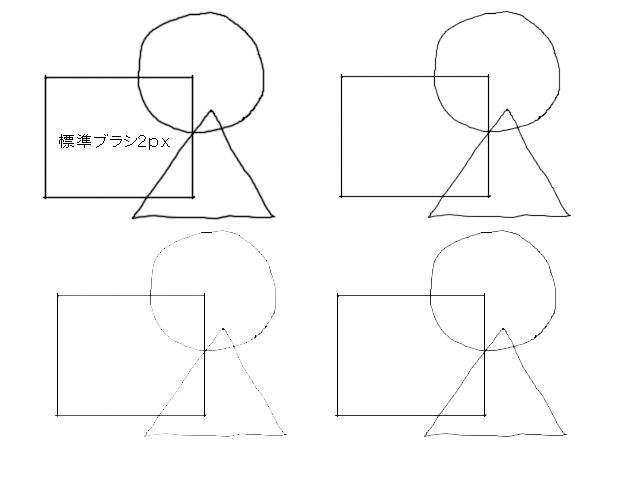
●まずは説明より結果からご覧ください。時計回りに2pxのブラシ線を徐々に細く加工しています
あまり細くしすぎるとかすれてしまうので2番目か3番目辺りが無難でしょうか
それではやり方を説明します
1:線画レイヤーから線画を選択範囲として呼び出す ctrl+レイヤーのサムネイルをクリック(Macはcommand)
2:選択範囲を反転 ctrl+shift+I (Macはcommand+shift+I)
3:消去(delete)
特に複雑な設定はありません、マスクツールのツールオプションは標準設定のままです
ぼかしの数値を0以外にカスタムしている方はご注意ください
線画が背景と結合している場合はまず線画を背景から分離する必要があります
サードパーティのプラグインや自動選択ツールを使って線画を抽出してください(ここでは説明を省きます)
ビデオチュートリアル
ブラウザ上で動画が見れない方は一度ファイルを保存してからダブルクリックで開いてみてください
aquamary images